ベクトルベースの SVG 形式を使用すると、多くのアプリケーションの間でグラフィカル データを交換できます。この形式では、オブジェクトのカラーまたはマテリアルとして RGB カラー データが関連付けられている編集可能スプラインまたは編集可能ポリゴン オブジェクトの両方がサポートされています。3ds Max ファイルをこの形式に書き出すことができます。
シーン ジオメトリを SVG ファイルに書き出すには:
- [ファイル](File)メニューから[書き出し](Export)を選択します。現在の選択のみを書き出す場合は、[選択を書き出し](Export Selected)を選択します。
[書き出すファイルを選択](Select File To Export)ダイアログ ボックスが開きます。
- ファイル名を入力し、オプションで .svg ファイル名拡張子を付けます。拡張子を入力しない場合は、[ファイルの種類](Save As Type)ドロップダウン リストを開いて[Scalable Vector Graphics (*SVG)]を選択します。
- [保存](Save)ボタンをクリックします。
書き出しオプション ダイアログ ボックスが開きます。
- パラメータを手動で設定するか、[プリセット](Preset)ドロップダウン リストからターゲット プログラムの名前を選択します。詳細は、次の「ダイアログ インタフェース」のセクションを参照してください。
- [書き出し](Export)をクリックします。
書き出し処理中はダイアログが表示され、進行状況と書き出されたオブジェクト名が示されます。書き出しが完了したら[終了](DONE)をクリックして、3ds Max に戻ります。
[SVG 書き出しオプション](SVG Export Options)ダイアログ ボックス
Scalable Vector Graphics (SVG)ファイルを書き出す方法については、以下のオプションを参照してください。
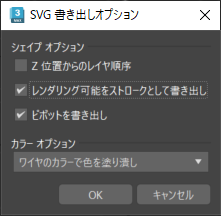
[シェイプ オプション](Shape Options)領域
- Z 位置からのレイヤ順序(Layer Order From Z Position)
- オンにすると、他の書き出されたシェイプに対するシェイプの相対的な Z 位置が SVG レイヤの順序を設定するために使用されます。
ヒント: これは、2D アプリケーションで SVG ファイルを使用しているときにシェイプが描画される順序を定義する場合に役立ちます。
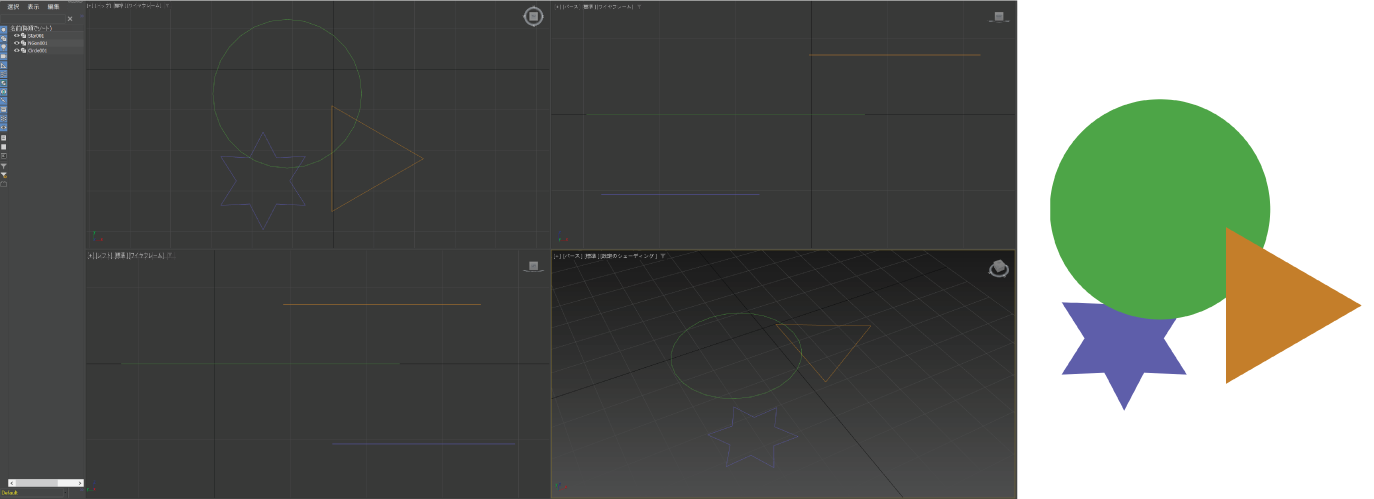
- レンダリング可能をストロークとして書き出し(Export Renderable as Stroked)
- オンにすると、レンダリング可能なスプラインの厚さの値が SVG ストロークの幅として設定されます。ストロークのカラーが、シェイプのワイヤ カラーに設定されます。
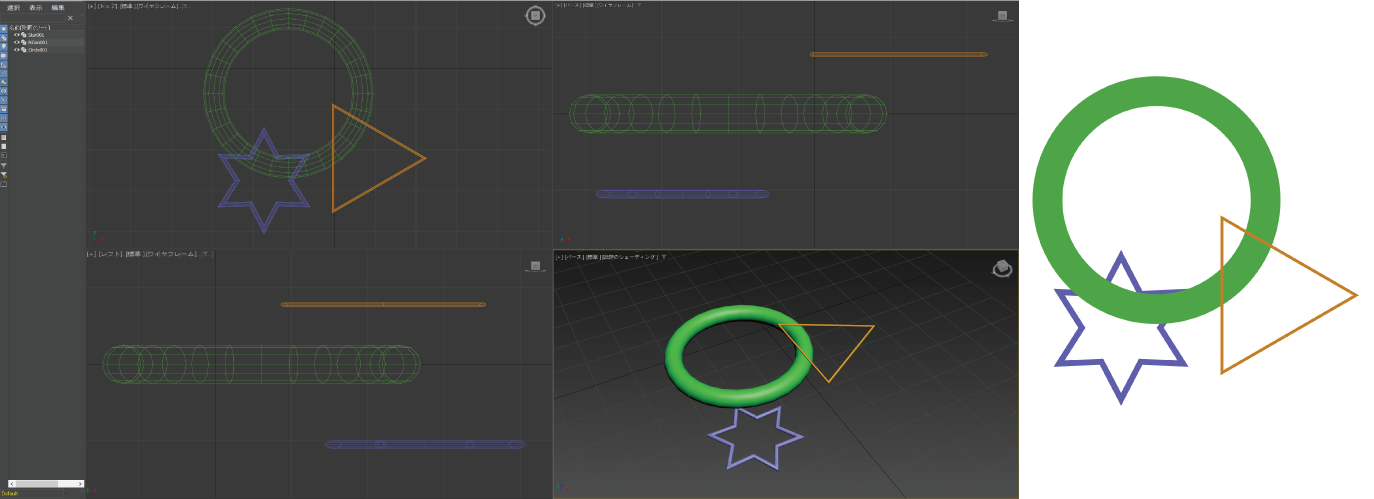
- ピボットを書き出し(Export pivots)
- オンにすると、シェイプのピボットが SVG 変換の原点として設定されます。この設定が有効になっていない場合、SVG ファイルのピボットはファイルの左上隅に配置されます。
重要: 変換の原点を確認して、必要な変更を行うには、ファイルを書き出してから読み込む必要があります。多くの場合、変換の原点は既定で中心に配置されます。
[カラー オプション](Color Options)ドロップダウン
- ワイヤのカラーで色を塗り潰し(Fill color from wire color)
- オンにすると、シェイプは塗り潰された状態で SVG ファイルに表示され、ワイヤ カラーが塗り潰しのカラーとして使用されます。
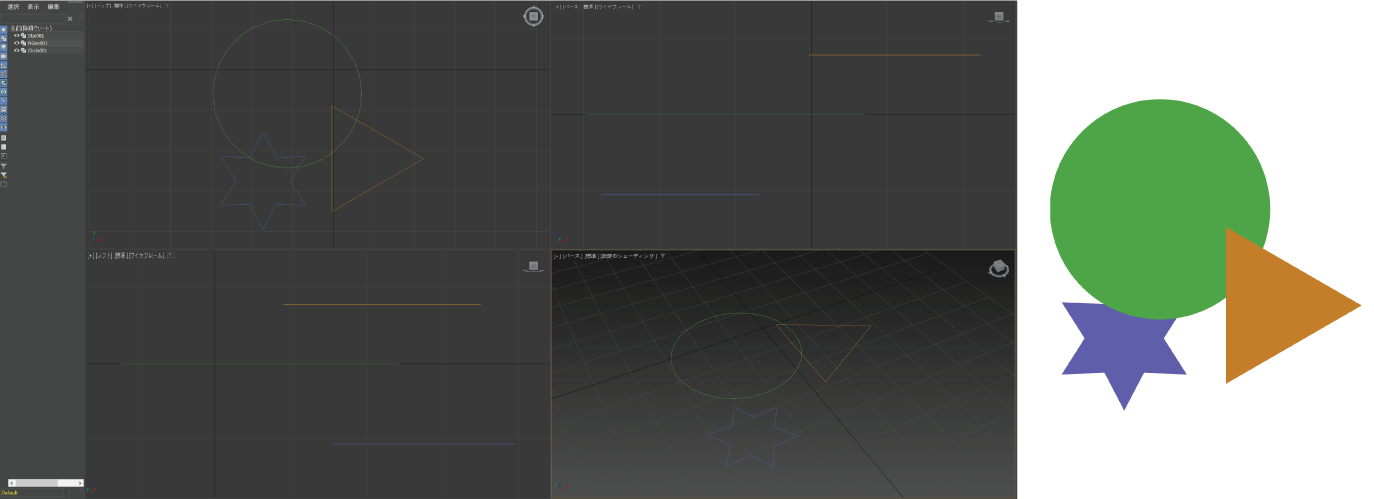
- 塗り潰しなし(No fill)
- オンにすると、SVG ファイルのシェイプは塗り潰されず、ベクトル データのみが書き出されます。